Windows11/10でBluetoothデバイスの名前を変更する方法
この記事では、Windows11/10でBluetooth名の名前を変更または変更する方法を説明します。複数のBluetoothデバイスをコンピューターに接続できます。接続されているすべてのデバイスは、設定アプリとコントロールパネルで表示できます。
Bluetoothを介してデバイスをコンピューターとペアリングすると、Windows11/10が自動的にその名前を設定します。これは、製造元が特定のデバイスに提供するデフォルトの名前です。 Bluetoothデバイスの名前を変更する必要がある場合があります。たとえば、類似した名前のデバイスが複数ある場合、またはデバイス名がLAPTOP IBCSBRTQ、HX801などのように意味をなさない場合
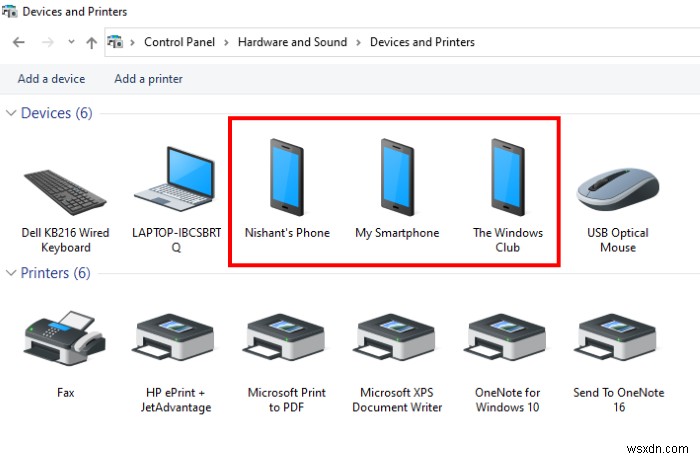
Bluetoothは、Bluetoothをサポートしている場合に、2つのデバイス間でファイルを共有できるようにするワイヤレステクノロジです。 Bluetoothテクノロジーは、接続されたデバイス間でデータやファイルを共有することに限定されません。現在、Bluetooth対応のキーボード、マウス、ヘッドホン、およびその他のアクセサリも市場に出回っており、コンピュータやスマートフォンに接続できます。
Windows11/10でBluetoothデバイスの名前を変更する方法
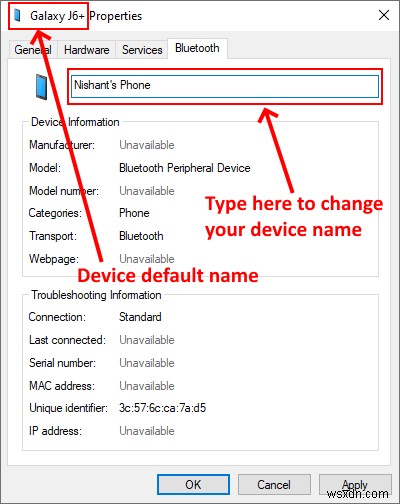
Windows11/10でBluetoothを有効にする
Windows 11/10でBluetoothデバイスの名前を変更するには、まず、Windows10Bluetoothをオンにする必要があります。オンにしないと、Bluetoothデバイスの名前を変更できません。そのためには:
- 設定アプリを開きます
- [デバイス]をクリックします
- 次に、Bluetoothとその他のデバイスを選択します 左ペインから
- 右側のペインでBluetoothスイッチを切り替えます。
Windows11/10でBluetooth名を変更する方法
Bluetoothをオンにした後、以下の手順に従ってBluetoothデバイスの名前を変更します::
- Win + Rを押します キーを押してコントロールパネルと入力します [実行]ダイアログボックスで。その後、[OK]をクリックします。
- [コントロールパネル]ウィンドウで、[ハードウェアとサウンド>デバイスとプリンター]に移動します 。」
- 次に、名前を変更するBluetoothデバイスを右クリックします。 プロパティを選択します 。
- デバイスのプロパティウィンドウで、 Bluetoothをクリックします タブをクリックしてデバイスの名前を変更します。
- [適用]、[OK]の順にクリックして、行った変更を保存します。
ヒント :ワイヤレスキーボードとマウスのバッテリー寿命を改善します。
変更はすぐには有効になりません。デバイスの名前を変更したら、Windows 10 Bluetoothの電源を切り、数秒待ってからもう一度電源を入れます。
それだけです。
関連記事 :
- Windowsでプリンタの名前を変更する方法。
- Windowsでオーディオデバイスの名前を変更する方法。
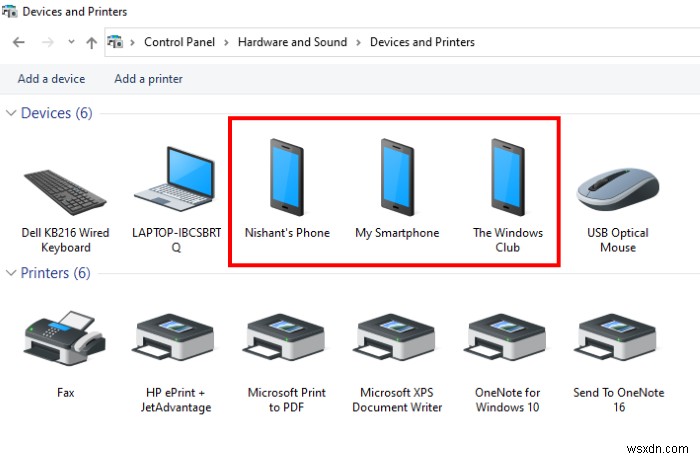
-
Windows11/10でBluetoothアダプタのバージョンを確認する方法
Bluetooth は、モバイルデバイスとコンピューター間でファイルを転送するために使用される最も一般的な方法の1つですが、多くの場合、Bluetoothのバージョンはサポートされておらず、ファイルの接続と転送で問題が発生します。現在、ほとんどのスマートフォンはBluetooth 4.0以降をサポートしていますが、Windows 11/10PCが少なくともBluetooth4.0をサポートしていない場合、ファイルを実際に転送することはできません。 知らない人のために、Bluetooth 4.0は、他のデバイスとの互換性を維持しながら機能を強化するBluetoothテクノロジーの最適化バージ
-
Windows11/10で組み込みの管理者アカウントの名前を変更する方法
Windowsには、スーパー管理者アカウントと呼ばれることもある組み込みの管理者アカウントが含まれています。このアカウントは、コンピューターハッカーや悪意のあるマルウェアの標的となることがよくあります。したがって、Windows11/10/8/7システムでこの管理者アカウントの名前を変更することをお勧めします。 Windows11/10で管理者アカウントの名前を変更 管理者アカウントの名前を変更する場合は、次のいずれかの方法を使用できます。 コンピューター管理 GPO コマンドライン コントロールパネル 無料ツールのRenameUser。 1]コンピューター管理 Windows 1
